Comment déplacer ou transférer des comptes de messagerie d'un fournisseur d'accès à un autre
Cherchez-vous un moyen de déplacer votre compte de messagerie de Gmail à Outlook ou Yahoo à Gmail ? En dehors des principaux fournisseurs de messagerie, si vous êtes toujours bloqué avec votre adresse e-mail du collège ou un e-mail de votre fournisseur d'accès local comme Cox ou BellSouth, passer à Gmail, Yahoo ou Outlook.com est une bonne idée car vous en aurez beaucoup plus de fonctionnalités, une meilleure sécurité et plus de support. En outre, certains collèges et universités finissent par fermer les adresses électroniques des étudiants après une certaine période de temps, alors changez avant de tout perdre.
Vous pouvez essayer d'effectuer une migration vous-même et il existe des tonnes de tutoriels sur le Net, mais si vous n'êtes pas familier avec les détails techniques ou si vous n'avez pas le temps, il est préférable d'utiliser une solution tierce. Donc, si vous avez besoin de transférer vos informations de compte, e-mails, tâches, éléments de calendrier, carnet d'adresses et contacts, etc. à un nouveau fournisseur de messagerie, il existe un service payant qui peut le faire pour vous.
Remarque: Il y avait un service appelé TrueSwitch qui était soutenu par Google et Yahoo et vous permettait de passer d'un fournisseur d'email à un autre, mais il semble que le site et le service ne sont plus disponibles.
YippieMove

On pourrait penser qu'il y aurait plus de services disponibles pour aider les gens à déplacer leur courriel entre les fournisseurs, mais il n'y en a vraiment pas beaucoup. YippieMove est maintenant le seul qui fournit ce service que je pourrais trouver en ligne. Avec TrueSwitch disparu, vous devrez payer un petit prix si vous voulez que quelqu'un d'autre migre votre email. Si vous voulez le faire gratuitement, vous devrez l'essayer vous-même. Pour ces gens, faites défiler vers le bas où j'ai énuméré d'excellentes ressources pour la migration des e-mails vous-même.
Fondamentalement, pour un transfert, c.-à-Cox à Gmail, vous devrez payer 15 $. Cela inclut le transfert de tous les e-mails d'un compte à l'autre.
Ce que j'aime à propos de YippieMove, c'est qu'il supporte un grand nombre de fournisseurs de messagerie, y compris les collèges / universités, les fournisseurs internationaux et ces satanés ISP locaux comme Comcast, Cox, etc. Voici une liste complète des fournisseurs qu'ils soutiennent.
En outre, vous pouvez vérifier rapidement si YippieMove fonctionnera pour vous ou non en vérifiant si votre fournisseur de messagerie prend en charge IMAP. S'il ne prend en charge que POP3, vous ne pouvez pas utiliser YippieMove. La bonne chose est que même si votre fournisseur de messagerie ne figure pas sur la liste des fournisseurs pris en charge, il sera probablement encore en mesure de migrer votre email tant que IMAP est pris en charge.
Le site fournit également un bon nombre de guides et de vidéos juste pour rendre le processus encore plus facile pour vous. Il ne répertorie pas tous les transferts possibles, mais le principe est à peu près le même pour tous les transferts. Pour commencer, vous cliquez sur le bouton Démarrer maintenant sur la page d'accueil.
Le processus consiste essentiellement en trois étapes: d'où, où et quoi transférer. Allez-y et remplissez vos informations de connexion pour le fournisseur de messagerie que vous souhaitez déplacer d'abord et cliquez sur Suivant. Ensuite, entrez les informations d'identification pour le fournisseur de messagerie que vous déplacez et cliquez sur Suivant.
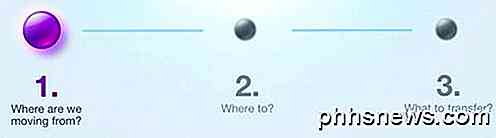
Enfin, sur le dernier écran, vous pourrez choisir les dossiers que vous souhaitez migrer. Il essayera de faire correspondre les dossiers pour vous, mais s'il y a des problèmes, vous pouvez changer manuellement le dossier de destination.
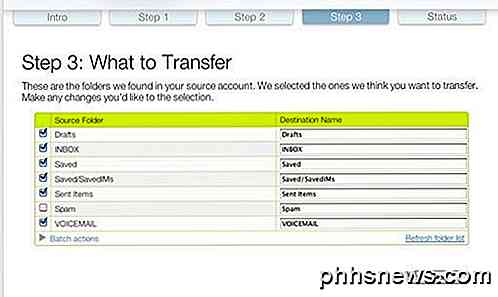
Il convient de noter que le site Web ne vous donne aucun message d'erreur si vous avez mal saisi vos informations de connexion lors des deux premières étapes. Lorsque vous arrivez à l'étape 3, il sera vide au lieu d'énumérer les dossiers. Dans ce cas, revenez en arrière et retapez vos informations de connexion. En outre, si vous utilisez deux facteurs sur l'un des comptes, vous devrez probablement le désactiver pour effectuer le transfert. Vous pouvez éventuellement utiliser un mot de passe d'application, mais je n'ai pas testé cela.
Enfin, cliquez sur Terminer et le processus commencera sur leurs serveurs principaux. Selon le site, l'ensemble du processus se termine généralement dans les 24 heures. La principale caractéristique mentionnée dans la FAQ est le fait que YippieMove maintiendra l'intégrité de l'e-mail d'origine lors du transfert. Cela signifie qu'il conservera la date et l'heure auxquelles il a été envoyé, les pièces jointes, le statut lu et non lu, etc.
Vous pouvez ensuite créer un compte et vous connecter pour voir l'état de la migration. YippieMove indique également que les informations d'identification que vous entrez sur le site seront cryptées via SSL. Le seul problème que je n'aime pas est leur politique sur le stockage de vos données. Si vous regardez la politique de confidentialité, il indique qu'ils peuvent stocker vos informations d'identification sur leurs serveurs et qu'ils seront supprimés dans les 60 jours.
Je ne vois pas pourquoi ils devraient conserver vos titres de compétence pendant 60 jours. Ma suggestion serait d'utiliser le service, puis de changer vos mots de passe pour les deux fournisseurs d'email juste pour être du bon côté.
Dans l'ensemble, YippieMove est un service légitime qui semble bien fonctionner pour la plupart des gens. Je ne pouvais pas trouver de mauvaises critiques ou des remarques sur le service en ligne, donc je suppose que la plupart des gens ont été satisfaits. Pour seulement 15 $, cela vaut la peine d'essayer, même si la plupart de vos messages électroniques parviennent au nouveau fournisseur. Si vous avez utilisé le service, faites-nous part de votre expérience dans les commentaires. Prendre plaisir!

Comment empêcher la rupture de pages après la première ligne d'un paragraphe dans Microsoft Word
En termes de composition, "veuves" et "orphelines" sont des lignes à la fin ou au début d'un paragraphe sont séparés du reste du paragraphe par un saut de page. Si vous pensez que les veuves et les orphelins de votre document Word sont gênants, vous pouvez activer un paramètre qui les empêche. Alors, qui est quoi?

Pourquoi votre stockage Cloud apporte-t-il votre système à ses genoux et ce que vous pouvez en faire
Nous adorons le stockage cloud et utilisons Dropbox ou OneDrive pour presque tous nos besoins de stockage en cloud. Les deux ont cependant un problème, ils ont un penchant pour la mémoire du système et s'ils sont laissés sans surveillance, ils peuvent mettre les systèmes les plus costauds à genoux. Laissez-nous vous décrire un scénario.



